
Безопасный режим на компьютере и ноутбуке Windows 7: как зайти и выйти?
Установка безопасного режима на компьютере, ноутбуке Виндоус 7. Способы установки.
Навигация
Не загружается Виндоус! Что делать? Включите специальный режим.
Это исследовательский режим, позволяющий диагностировать проблемы работы системы, обнаружить неполадки в настройках или программном обеспечении.
Настройки такого состояния компьютера работают по умолчанию. В них входят рабочие программы запуска Windows, программы компьютерной мышки, монитора, клавиатуры, жесткого и съемных дисков, службы поддержки системы.

Система windows 7 для вашего компьютера
Если вы, опробовали установку новой программы, а компьютер не загружается, включайте в работу безопасный режим.
Как запустить, включить/отключить безопасный режим на компьютере Виндоус 7 ?
В каких случаях запускать режим?
- когда не проходит стандартная загрузка Виндоус
- когда требуется устранить рекламу баннера с рабочего стола
- чтобы обезопасить компьютер от сбоев систем
Установить режим можно при запуске компьютера или при использовании программы комбинаций Microsoft.
Схема:
- осуществите переустановку устройств
- дождитесь инициализации БИОС (BIOS)
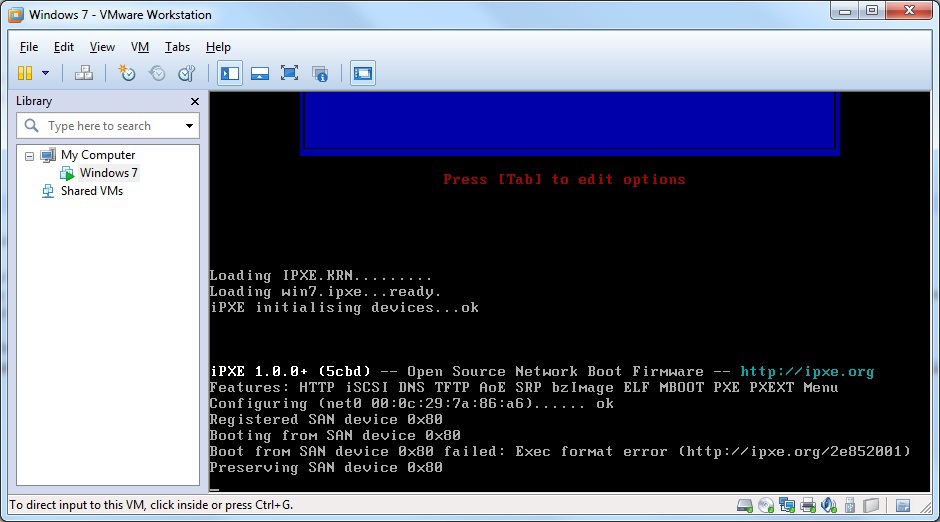
Инициализации БИОС
- активизируйте клавишу помощи F8. Поскольку экран БИОС держится недолго, можно непрерывно нажимать данную клавишу, чтобы не пропустить момент
- рассмотрите открывшееся меню
- из всех открывшихся режимов (их несколько) выберите опцию «Безопасный режим с поддержкой командной строки», активизируйте нажатием, загрузите

Активизируйте опцию «Безопасный режим с поддержкой командной строки»
- в строчку впишите код explorer.exe
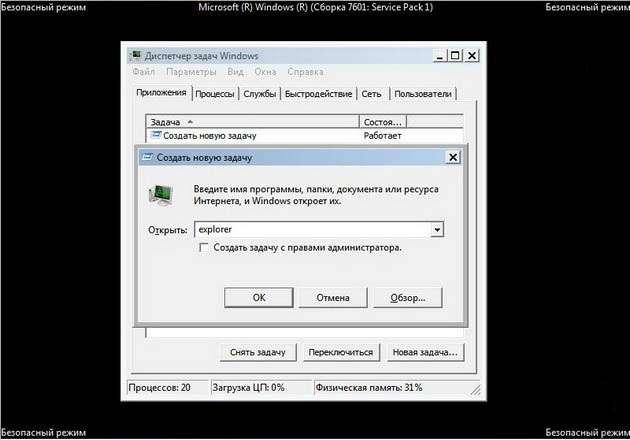
Впишите код explorer.exe
- ждите загрузку безопасного режима Виндоус 7 с рабочими файлами и программами по списку

Безопасный режим Виндоус 7
- просмотрите появившийся рабочий стол, включающий сроки, принадлежавшие разным учетным записям
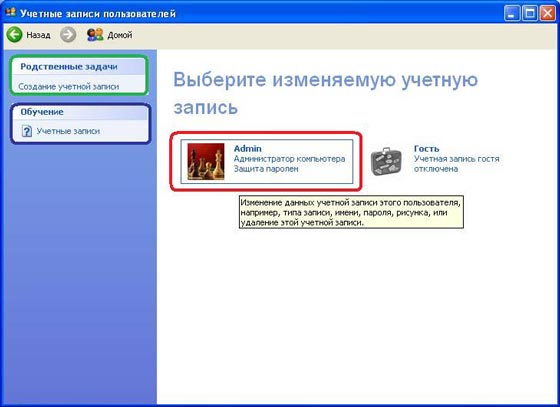
Рабочий стол, включающий сроки, принадлежавшие разным учетным записям
- выберите свою запись
- работа режима безопасности окончена
- перезапустите компьютер
- работайте в обычном режиме
Примечание:
При нажатии клавиши F8 может показаться опция «Выбор диска загрузки». При этом следует выбрать опцию «Жесткий диск», нажать клавишу «Окей» и почти одновременно нажимать клавишу F8.
Безопасный режим не загружается на компьютере? Рекомендации
Способ №1
- запустите в работу специальную программу – утилиту safebootkey, бесплатно, по ссылке здесь
Способ №2
- загрузите противовирусную программу avz
- извлеките из архива файл avz.exe

Установите программу avz
- запустите файл
- выберите опцию «Восстановить систему»
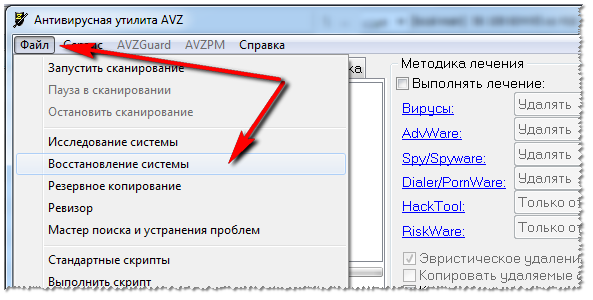
Выберите опцию «Восстановить систему»
- выберите раздел «Восстановление настроек загрузки в Safe mod»
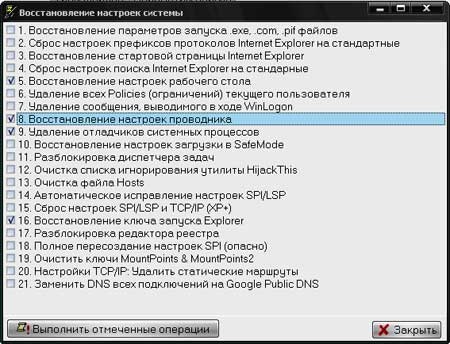
Опция «Восстановление настроек загрузки в Safe mod»
- выполните отмеченные процедуры
Способ №3
- загрузите безопасный режим с диска Alkid live cd
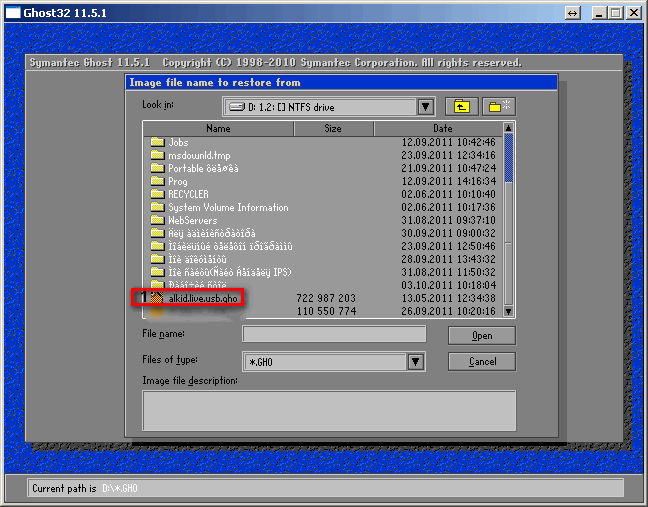
Загрузочный диск Alkid live cd
- совершите действия, как в способе №2
Как запустить, включить/отключить безопасный режим на ноутбуке Виндовс 7?
У нас есть ноутбук операционной системы Виндоус 7. Рассмотрим схему запуска безопасного режима на данном устройстве.
Схема загрузки режима:
- выньте все съемные диски с ноутбука
- отключите все дополнительные модули: принтер, сканер, факс, USB вход
- начните перезагружать ноутбук, одновременно
- активизируя кнопку F8
- отметьте функцию «Безопасный режим с загрузкой сетевых программ»

Функция «Безопасный режим с загрузкой сетевых программ»
- активизируйте учетную запись администратора
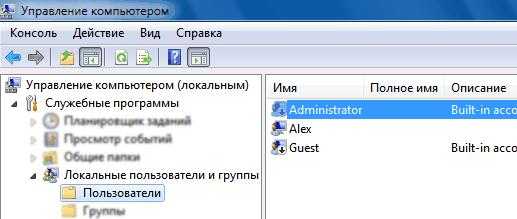
Активизируйте учетную запись администратора
Схема загрузки режима с помощью специализированной функции:
- нажмите клавишу «Пуск» ноутбука
- впишите специальный код : msconfig в поисковую строку
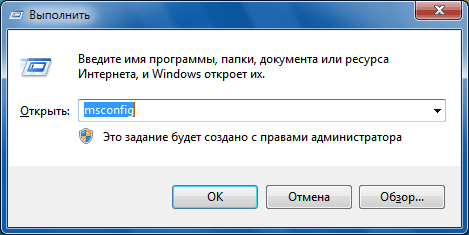
Код msconfig в поисковой строке
- подтвердите операцию кнопкой «Окей»
- войдите в опцию настроек системы
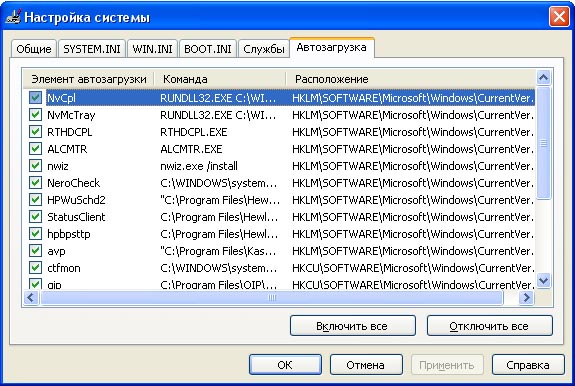
Настройки системы
- откройте подраздел, относящийся к общим настройкам
- выберите опцию «Диагностический запуск»

Опция «Диагностический запуск» в настройках системы
- в открывшемся окне на опцию «Загрузить», отметьте строку «Безопасная загрузка»
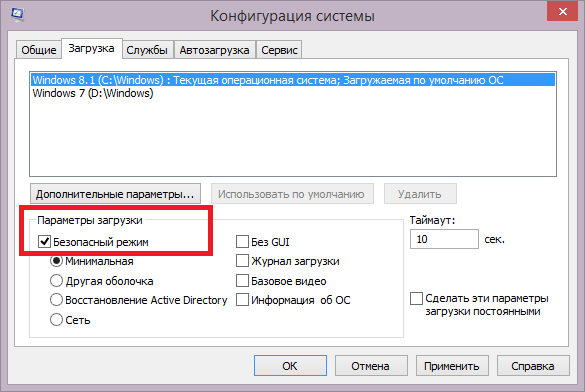
Отметьте строку «Безопасная загрузка»
- нажмите клавишу «Окей»
- перезагрузите ноутбук для запуска в режиме безопасности
- в разделе «Сервис» выберите требуемое окошко

Раздел «Сервис», выбор опций
- отметьте его в работу
- ноутбук работает в безопасном режиме
Схема выхода из режима безопасности (для компьютера и ноутбука):
- нажмите клавишу «Пуск»
- впишите код msconfig в поисковую строку
- подтвердите действие кнопкой «Окей»
- просмотрите опцию «Настройка системы»
- зайдите в раздел «Общие»
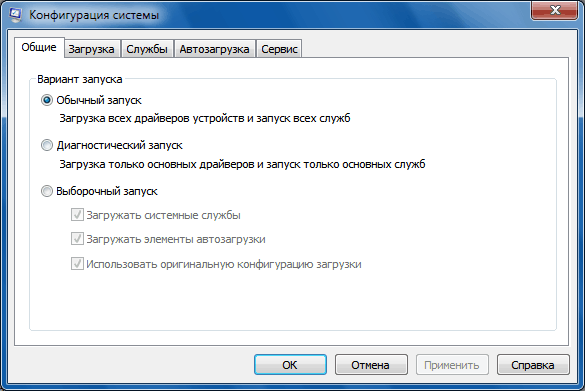
Раздел «Общие»
- активизируйте раздел «Обычный запуск»
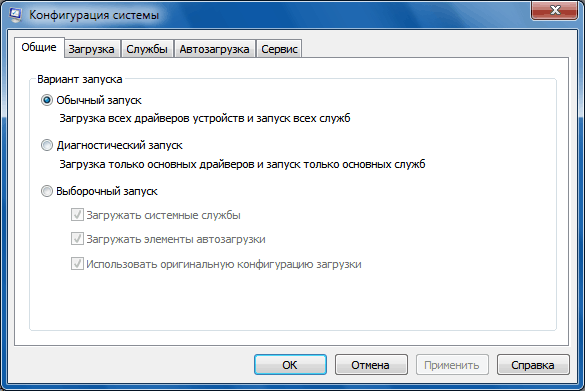
Активизируйте раздел «Обычный запуск»
- подтвердите повторно операцию, кнопкой «Окей»
- перезапустите компьютер в стандартный режим
Вам представлены несколько способов загрузки безопасного, диагностического режима для компьютера и ноутбука Виндоус 7. Действия, аналогичны, по сути.
Удачной работы!
